Frage: „Ich speichere gerne meine diverse Anmeldedaten für verschiedene Online-Konten in Firefox. Das ist sehr bequem. Nun meinte aber ein Bekannter, dass diese Art des Passwort-Managements alles andere als sicher sei. Ist da etwas dran?“
Antwort: Es ist in der Tat sehr komfortabel Passwörter im Browser zu speichern – aber leider auch riskant. Angreifer können diese Informationen über Schadprogramme wie Trojaner auslesen, die Kennwörter sind hier nicht ausreichend geschützt. Dazu kommt: Jeder, der Zugriff auf Ihren Computer hat, kann sich einfach bei allen Diensten anmelden, deren Zugangsdaten Firefox gespeichert hat. Die Gefahr ist insbesondere bei Notebooks und Tablets groß, wenn diese gestohlen werden oder unterwegs verloren gehen.
Einfacher Zugriff auf persönliche Anmeldedaten
In Firefox genügt es zudem in den „Einstellungen“ unter „Datenschutz & Sicherheit“ auf „Passwörter anzeigen“ zu klicken. Schon erscheinen sämtliche gespeicherten Anmeldedaten, beispielsweise vom Amazon- oder E-Mail-Konto. Damit lässt sich jede Menge Unsinn anstellen.
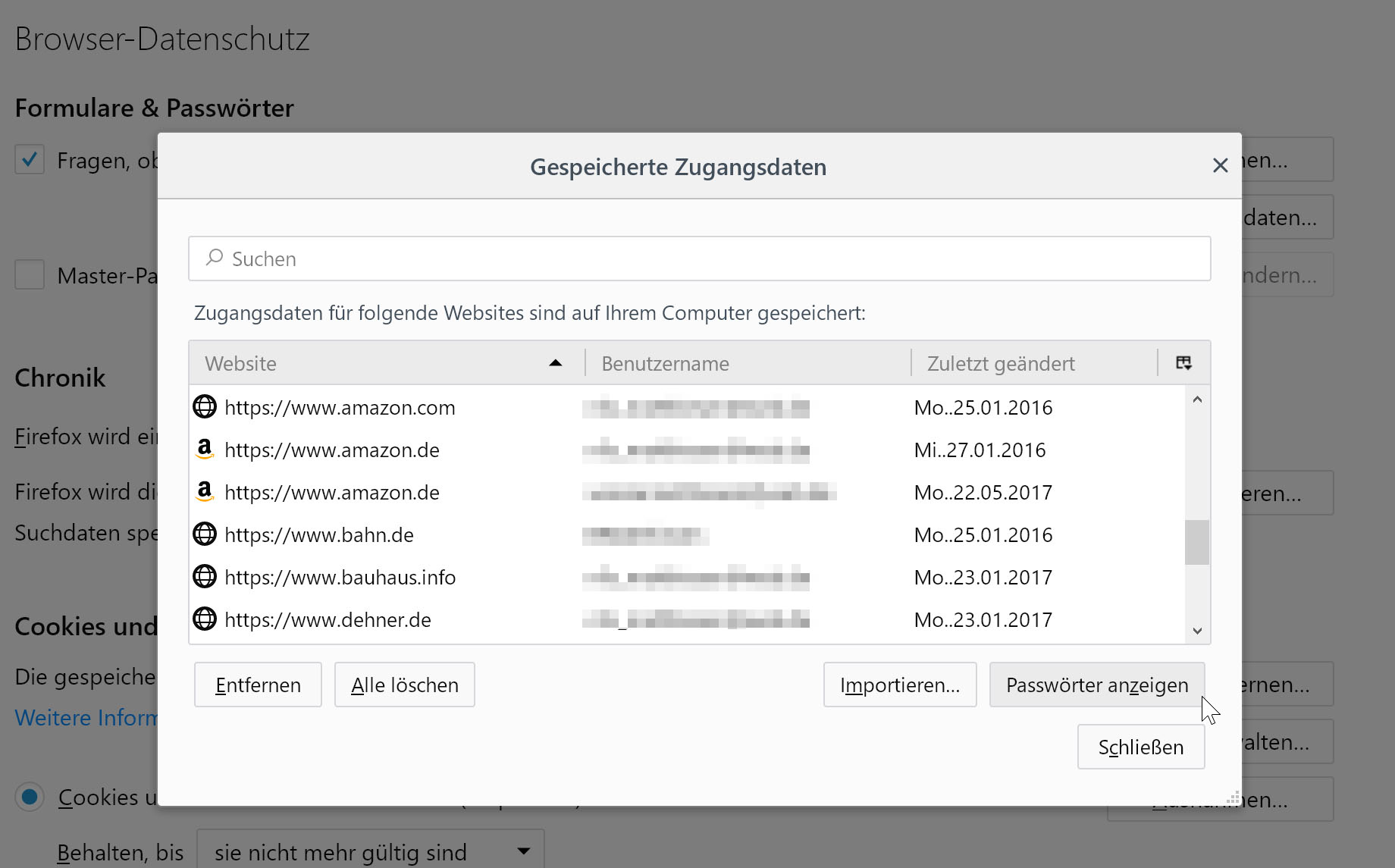
Tipp: Legen Sie unbedingt ein Masterpasswort an, dass Ihre Anmeldedaten schützt. Wichtig: Firefox ist der einzige der großen Browser, der so eine Schutzfunktion bietet.
In Chrome sind übrigens die Anmelddaten nur durch das Windows-Passwort geschützt. Wer das kennt, kann aber auch leicht die Passwörter auslesen. Das funktioniert so: In den „erweiterten Einstellungen“ von Chrome auf „Passwörter verwalten“ klicken, dann auf den Dienst und dann rechts auf das „Augensymbol“. Wer will, kann also mit wenigen Klicks die Passwörter für E-Mail-Konten, soziale Netzwerke, Online-Shops und vieles mehr herausbekommen.
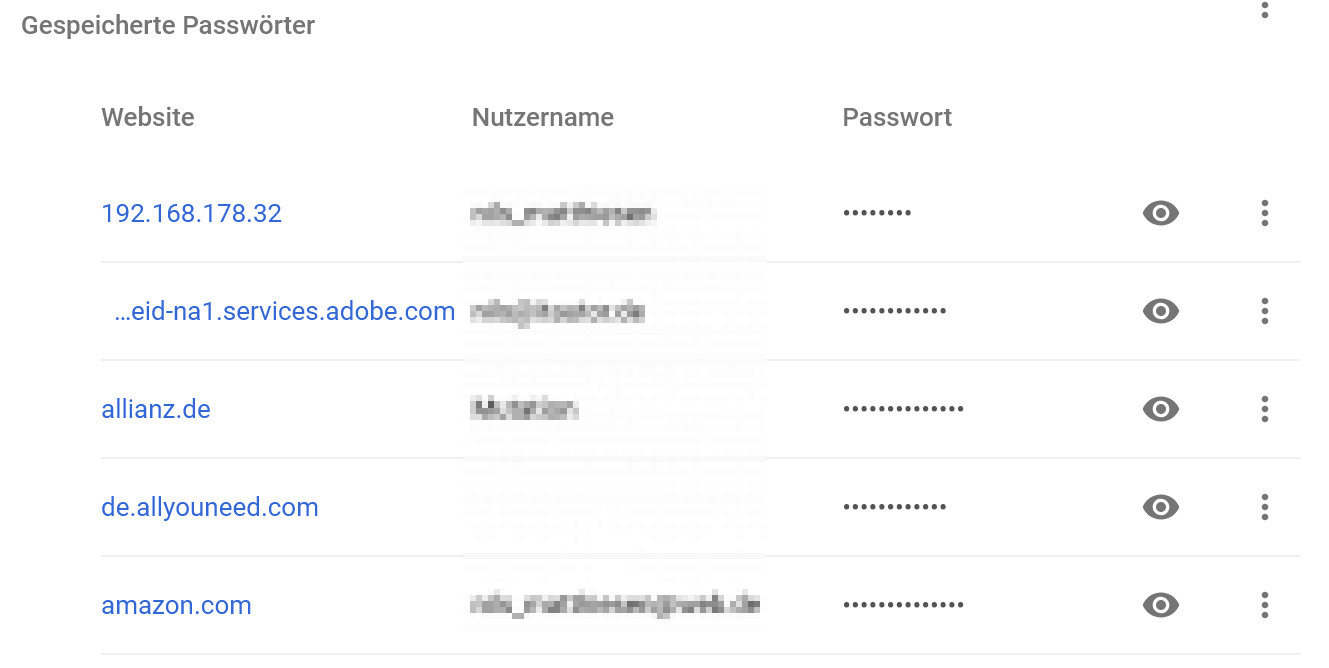
So legen Sie in Firefox ein Masterpasswort an
- Klicken Sie in Firefox oben rechts auf das Menü-Symbol und wählen Sie „Einstellungen“.
- Im Register „Datenschutz & Sicherheit“ Setzen Sie einen Haken vor „Master-Passwort verwenden“.
- Geben Sie zweimal ein sicheres Passwort ein, bestehend aus mindestens 10 Zeichen inklusive Groß- und Kleinbuchstaben, Ziffern und Sonderzeichen. Klicken Sie zum Speichern auf „OK“.
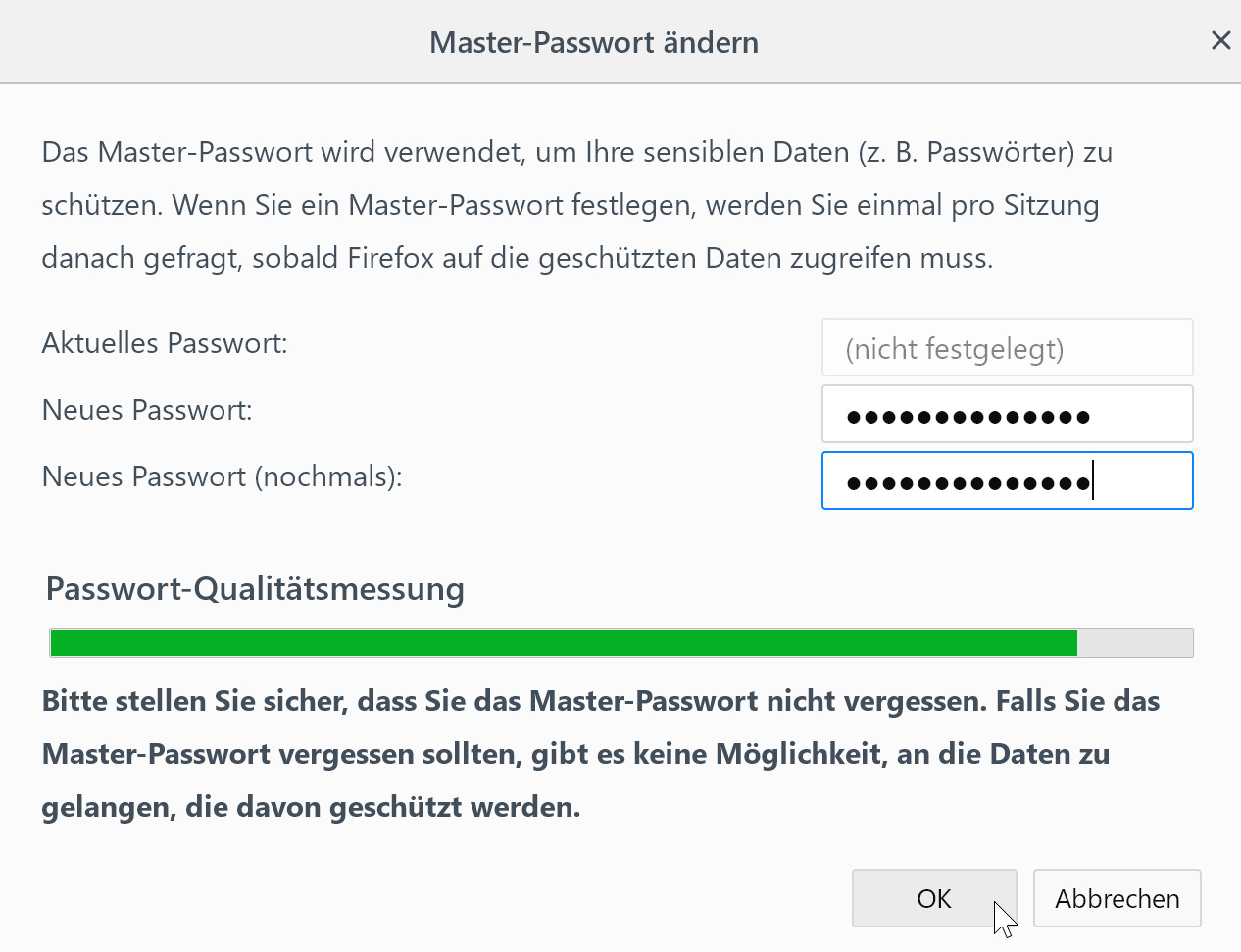
Noch besser: Nutzen Sie einen Datentresor
Setzen Sie statt auf den Browser besser auf einen Passwort-Tresor. Beispielsweise den Avira Passwort Manager, der in vielen Tests in Punkto Sicherheit Bestwerte erzielte, und neben einem Virenschutz sehr nützlich sein kann. Nutzen Sie das Programm, müssen Sie sich nur noch ein möglichst sicheres Master-Passwort merken. Damit verwalten Sie einfach und sicher wie in Fort Knox Ihre komplizierten Passwörter. Das Programm schützt bestens gegen Brute-Force-Angriffe, die Bedienung ist obendrein bequem. Das Programm ist sowohl als Web-Dashboard als auch als App verfügbar. Das Dashboard wird durch eine Browsererweiterung ergänzt, die Passwörter für Sie automatisch erstellt und speichert.
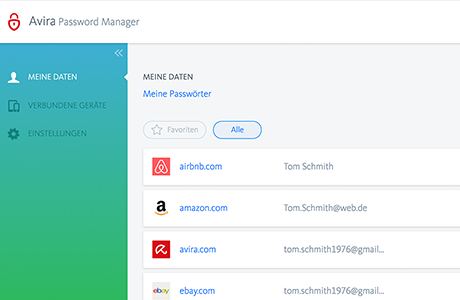
Dieser Artikel ist auch verfügbar in: FranzösischSpanischItalienisch











